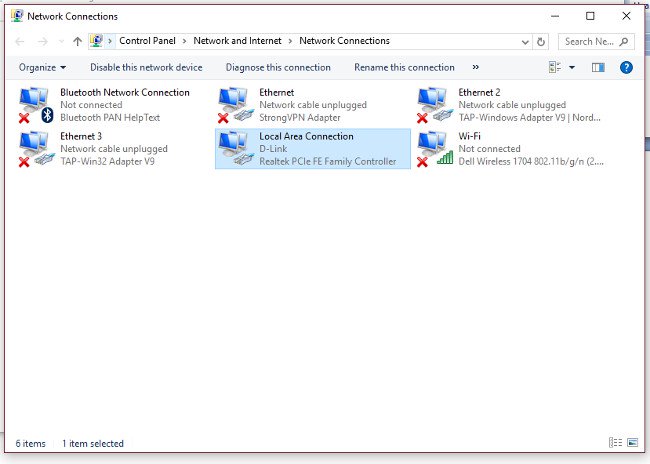Hiện nay, không chỉ riêng Việt Nam mà ngay cả trên toàn thế giới, mạng xã hội Facebook được sử dụng khá phổ biến và trở thành một thói quen hàng ngày không thể thiếu đối với nhiều người. Và bạn cũng vậy, bạn online Facebook thường xuyên nhưng một ngày đẹp trời nào đó máy tính của bạn bỗng dưng không thể truy cập vào facebook được. Bạn đã thử mọi cách khác nhau nhưng vẫn không vào được Facebook. Vậy giải pháp cho vấn đề này là gì? Trong bài viết này, FPT Telecom sẽ tổng hợp những cách đơn giản khắc phục lỗi không vào được facebook để giúp máy tính của bạn có thể truy cập vào Facebook mà không còn bị chặn hoặc bất cứ vấn đề nào khác liên quan đến Facebook.
Lý do facebook bị chặn ở Việt nam
Có thể liệt kê một vài nguyên nhân dưới đây mà các nhà mạng tại Việt Nam như VNPT, FPT, VIETTEL thường chặn mạng xã hội facebook:
– Facebook đã bị nhiều đối tượng phản động lợi dụng để tuyên truyền thông tin phản động, chống phá Đảng VN tới người dân.
– Bên cạnh đó, việc chia sẻ và tuyên truyền các thông tin, văn hóa phẩm đồi trụy như Video sex cũng làm ảnh hưởng đến văn hóa người dùng tại mạng xã hội này.
– Vi phạm các bản quyền riêng tư của người dùng Facebook như thông tin cá nhân, tiền và thông tin mật,…
– Ngoài ra, còn nhiều nguyên nhân khác nữa.
Hướng dẫn khắc phục lỗi không vào được facebook
Nếu bạn tìm hiểu trên Internet sẽ thấy có khá nhiều cách vào facebook hiệu quả như đổi host windows, dùng phần mềm, đổi dns, addon,… Trong bài viết này, FPT Telecom sẽ hướng dẫn các bạn thực hiện những cách truy cập facebook đơn giản giúp bạn khắc phục lỗi không vào được facebook hiệu quả.
Nếu như bạn ngại tìm hiểu thì cũng có thể tham khảo video dưới đây:
Cách 1: Sử dụng trình duyệt Cốc Cốc để vào facebook

Trình duyệt Cốc Cốc
Hiện nay có nhiều nguyên nhân khác nhau khiến cho nhiều người không truy cập được facebook. Chính vì vậy người Việt chúng ta đã thiết kế ra trình duyệt Cốc Cốc với các tính năng ưu việt. Điều đặc biệt là trình duyệt này thường xuyên tự động cập nhật cách truy cập Facebook mới, người dùng không cần phải làm gì thêm. Mặt khác, do trình duyệt tích hợp miễn phí truy cập Facebook vì vậy tốc độ truy cập mạng sẽ không bị ảnh hưởng, và người dùng cũng không bị làm phiền bởi các quảng cáo như khi sử dụng một số phần mềm vào Facebook khác.
Trình duyệt Cốc Cốc được chứng nhận an toàn bởi Norton Security.
Lời khuyên : Sử dụng trình duyệt Cốc Cốc là một trong những cách hiệu quả giúp bạn khắc phục lỗi không vào được facebook một cách nhanh chóng.
Trong trường hợp, dùng Cốc cốc mà vẫn bị lỗi không truy cập facebook, thì nên kết hợp với cách 3 bên dưới là đổi DNS nữa nhé.
Download trình duyệt Cốc Cốc tại đây.
Cách 2: Vào facebook bằng File host
Trước tiên bạn ấn tổ hợp phím hình cửa sổ + R và hiện lên màn hình RUN hoặc search gõ run rồi ấn Enter
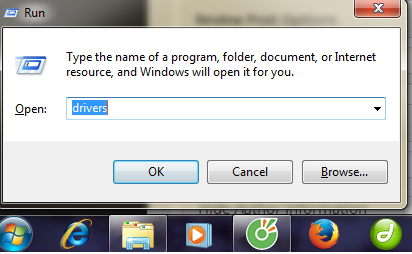
Cửa sổ RUN
Tiếp theo bạn gõ drivers vào ô Open rồi ấn Ok nhé.
Sau khi màn hình Drivers hiển thị, bạn đưa chuột chọn etc
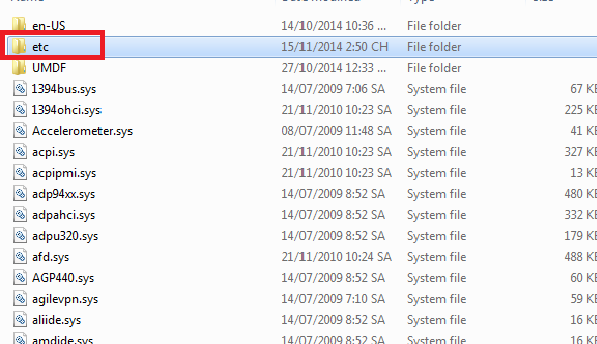
Cửa sổ Drivers
Đợi màn hình etc hiển thị bạn click chuột phải vào Hosts (1) và chọn Open ở dòng đầu tiên, cuối cùng bạn chọn Notepad (2) rồi ấn OK
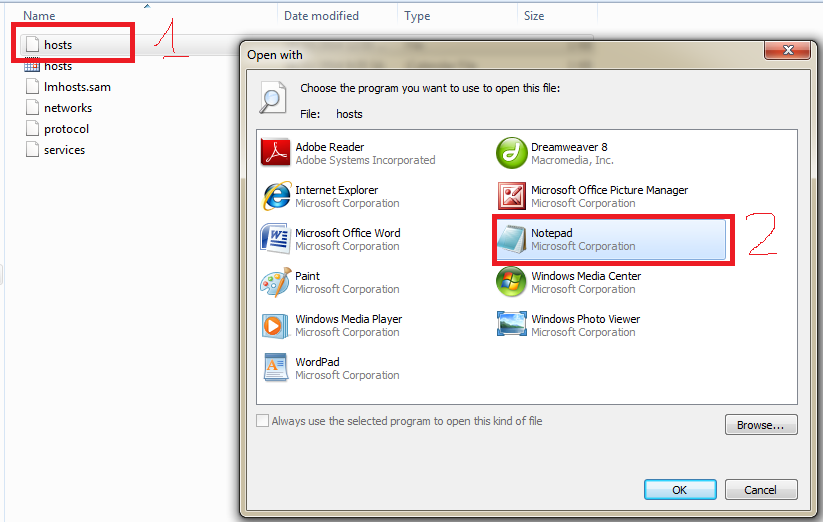
Màn hình etc
Trong màn hình Notepad hiển lên File Host và bạn cần copy các file này vào nhé
173.252.110.27 facebook.com
69.171.247.29 www.facebook.com
173.252.100.27 login.facebook.com
66.220.152.19 upload.facebook.com
66.220.152.19 graph.facebook.com
173.252.100.27 pixel.facebook.com
173.252.112.23 apps.facebook.com
Hoặc
173.252.120.68 facebook.com
173.252.120.68 www.facebook.com
173.252.120.68 www.login.facebook.com
173.252.120.68 login.facebook.com
173.252.120.68 register.facebook.com
173.252.120.68 upload.facebook.com
173.252.120.68 register.facebook.com
173.252.120.68 bigzipfiles.facebook.com
173.252.120.68 pixel.facebook.com
173.252.120.68 logins.facebook.com
173.252.120.68 bigzipfiles.facebook.com
173.252.120.68 vi-vn.connect.facebook.com
173.252.120.68 graph.facebook.com
173.252.120.68 vi-vn.facebook.com
173.252.120.68 static.ak.connect.facebook.com
173.252.120.68 apps.facebook.com
173.252.120.68 developers.facebook.com
173.252.120.68 error.facebook.com
173.252.120.68 graph.facebook.com
173.252.120.68 developers.facebook.com
173.252.120.68 channel.facebook.com
173.252.120.68 connect.facebook.com
173.252.120.68 channel.facebook.com
173.252.120.68 register.facebook.com
173.252.120.68 bigzipfiles.facebook.com
173.252.120.68 pixel.facebook.com
173.252.120.68 error.facebook.com
173.252.120.68 register.facebook.com
173.252.120.68 blog.facebook.com
Sử dụng tổ hợp phím Ctrl + S để lưu file host lại.
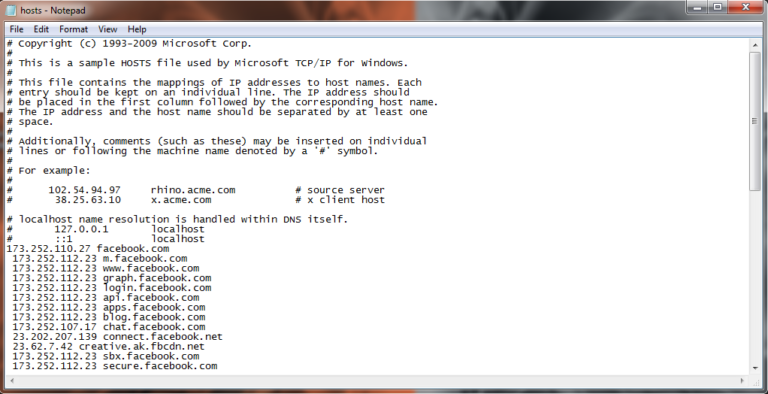
File host vào facebook
>> Lưu ý: Nếu trường hợp bạn không được sửa được file hosts thì bạn cần copy mục “Hosts” ra ngoài màn hình Desktop -> Click chuột phải chọn Open -> chọn Notepad -> Copy file host trên, ấn ctrl + s để lưu vào và dán lại mục “Hosts” vào đường dẫn cũ.
Nếu bạn không hiểu có thể xem thêm video này
Cách 3: Đổi DNS
Nếu bạn sử dụng trình duyệt Cốc Cốc mà vẫn không vào được facebook, có khả năng nhà mạng bạn đang sử dụng đã chặn facebook. Lúc nãy, giải pháp hiệu quả nhất để khắc phục lỗi không vào được facebook là đổi DNS.
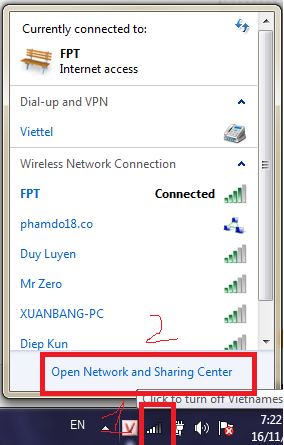
Click theo hướng dẫn nhé
Bạn Click vào biểu tượng khoanh đỏ ở hình bên dưới. Đây là biểu tượng mạng bạn đang sử dụng (mạng Lan,Wifi). Sau đó bạn click vào Open Network and Sharing Center nhé.
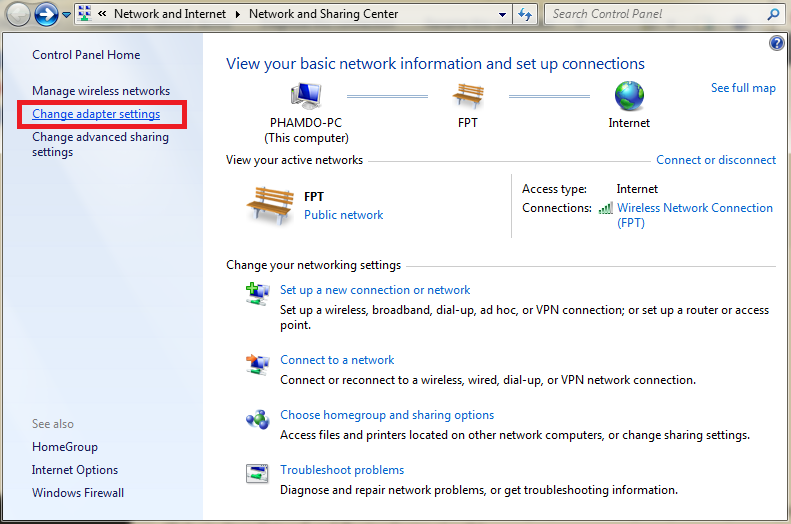
Trong màn hình Open Network and Sharing Center, bạn tiếp tục click chuột vào Change adapter setting
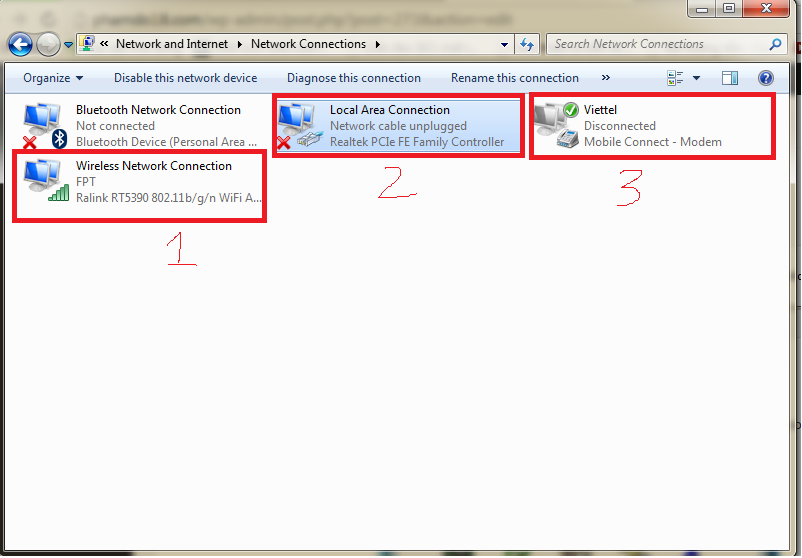
Giao diện Change adapter Setting
Tại màn hình Change adapter setting sẽ hiển thị các biểu tượng mạng truy cập sau đây:
– Số 1 là sử dụng wifi để truy cập Internet.
-Số 2 là sử dụng mạng Lan để truy cập Internet.
-Số 3 là sử dụng Dcom để truy cập Internet.
Ví dụ : bạn đang sử dụng wifi để truy cập thì bạn cần click chuột phải vào (1) và Chọn Properties.
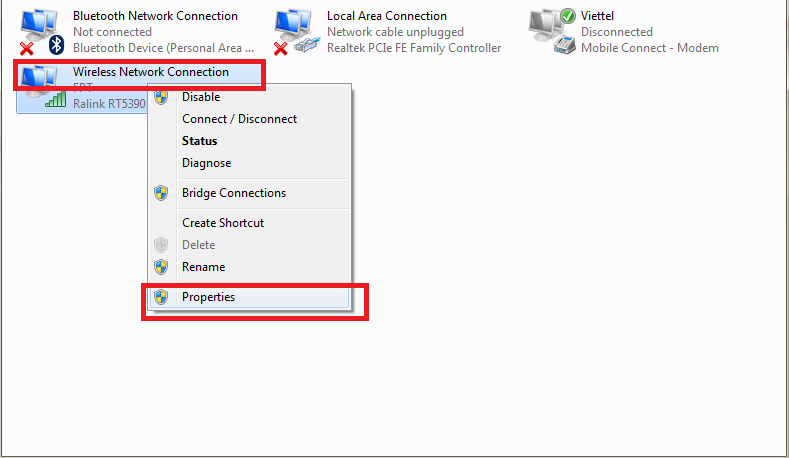
Chọn Properties
Màn hình wireless network Connection Properties xuất hiện, bạn tiếp tục click chuột vào Internet Protocol Version 4 (TCP/IP4) và chọn Properties.
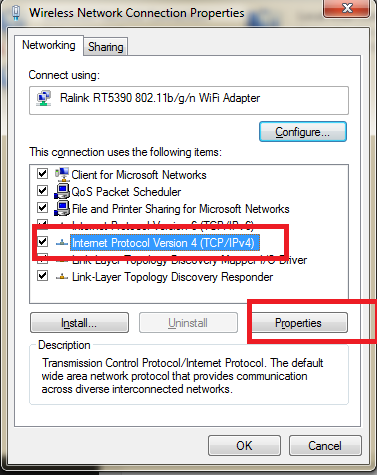
Chọn Properties
Sau khi chọn Properties sẽ xuất hiện màn hình Internet Protocol Version 4 (TCP/IP4), bạn click chuột chọn Obtain an IP address automatically
Bước tiếp theo chọn Use the following DNS server addresses:
Bạn nhập 8.8.8.8 ở ô Preferred DNS server:
Bạn nhập 8.8.4.4 ở ô Alternate DNS server:
Và hoàn tất bằng việc ấn Ok.
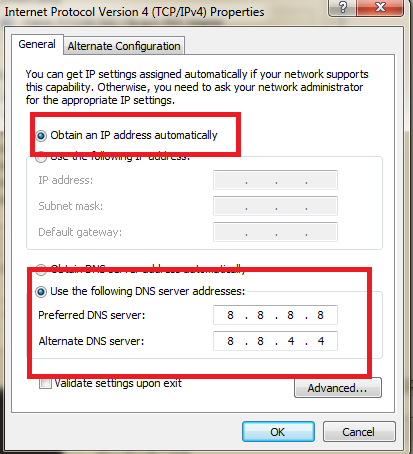
Click theo hướng dẫn nhé
Hoặc bạn cũng có thể thử dùng DNS này nhé .
208.67.222.222 với ô Preferred DNS server :
208.67.220.220 với ô Alternate DNS server:
Cách 4: Vào facebook bằng việc sử dụng phần mềm
Lưu ý : Sử dụng phần mềm cũng là một giải pháp hay để truy cập facebook nhưng nhược điểm là tốc độ vào facebook thì cực chậm.
***** Đầu tiên, FPT Telecom sẽ giới thiệu cho các bạn phầm mềm ultrasuft
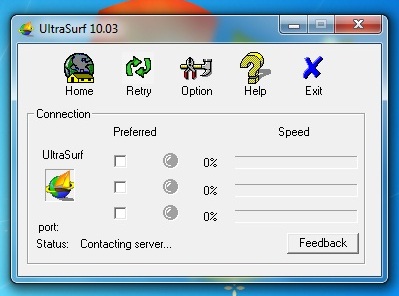
Giao diện phần mềm ultrasuft
Các bạn có thể download phần mềm này tại đây
– Cách sử dụng :
+ Việc trước tiên là bạn cần tải phần mềm này về máy. Sau khi tải xong, bạn click chuột phải và chọn Extract here để giải nén phần mềm này, đợi giao diện hiển thị, bạn tích chọn Ultra Share, sau đó UltraSurf sẽ thông báo 2 dòng để báo bạn đã connect thành công là Listen : địa chỉ IP, và Status : Successfully connected to server !
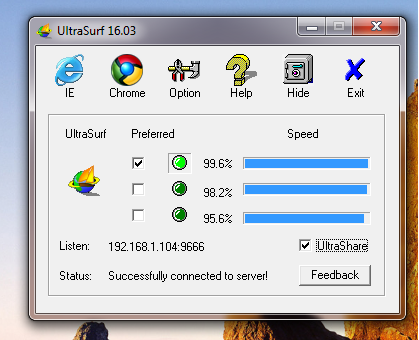
Phần mềm UltraSurf
+ Cuối cùng, bạn cần chọn 1 trong 2 trình duyệt là IE, Chrome để truy cập vào facebook.
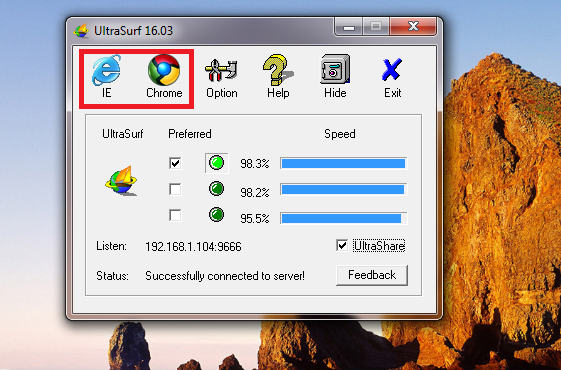
Phần mềm UltraSurf
***** Phần mềm thứ 2 mà FPT Telecom muốn giới thiệu với các bạn đó là phần mềm hotspot.
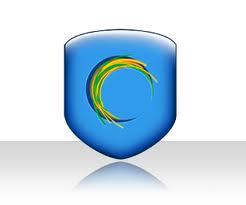
Giao diện phần mềm Hotspot Shield
Các bạn download phần mềm này tại đây
– Cách sử dụng :
+ Đầu tiên các bạn tải về máy giải nén, chọn RUN, skip để chương trình tự động cài đặt mất tầm khoảng 2 -3 phút. Sau đó, trên máy tính của bạn sẽ hiển thị giao diện chương trình như sau :
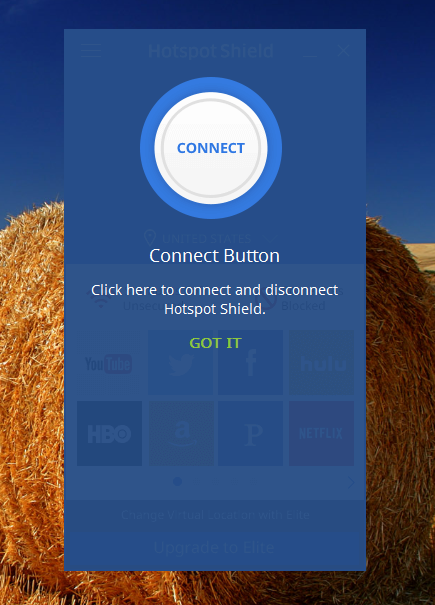
Sửa lỗi không vào được facebook với Hotspot Shield
+ Bạn chọn Connect để tiếp tục. Nếu thành công sẽ hiển thị thông báo như sau :
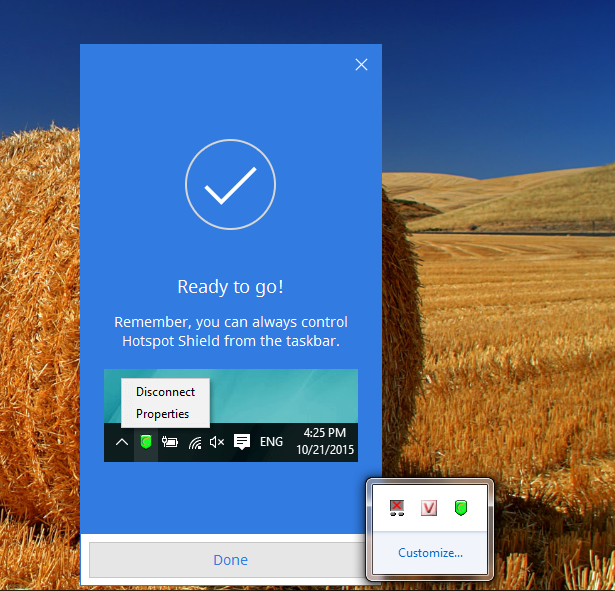
Sửa lỗi không vào được facebook
Cuối cùng, bạn có thể tiến hành truy cập facebook bình thường trên bất cứ trình duyệt nào.
Bên trên là tất cả các cách để khắc phục lỗi không vào được facebook mà FPT Telecom đã tổng hợp được và muốn chia sẻ tới các bạn. Hi vọng với bài viết này sẽ giúp các bạn có thể vào được facebook nhanh chóng và không lo bị chặn nữa.
Chúc các bạn thành công và online facebook vui vẻ nhé.
Lưu ý : Các bạn có thể bỏ qua các cách như dùng file host, add on, phần mềm vào facebook một khi nhà mạng đã cho phép truy cập facebook trở lại.
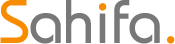 Lắp mạng internet FPT miễn phí tại Hà Nội, hỗ trợ tư vấn 24/24
Lắp mạng internet FPT miễn phí tại Hà Nội, hỗ trợ tư vấn 24/24